Inhaltsverzeichnis
- Automatisierung der Installation
- Installation with a Local Administrator Account
- Automatisches Update von OpenWebStart
- Configuration specifications
- Verwendung von JNLP mit Chromium
- Verwendung eines Proxy-Servers
- Zurücksetzen aller Einstellungen
- Unterstützung für Terminalserver
- Registrierungsschlüssel
- Speicherverbrauch reduzieren
Automatisierung der Installation
Das von der Mercedes-Benz AG zur Verfügung gestellte Installationspaket beinhaltet zwei Dateien:
- Das Installationsprogramm "OpenWebStart_windows-x64_x_y_z.exe". Das Installationsprogramm ist das unveränderte OpenWebStart-Installationspaket des Herstellers Karakun.
- Einer sogenannten Response-Datei mit dem Namen "OpenWebStart_windows-x64_x_y_z.varfile". Diese Response-Datei enthält alle Konfigurationsanpassungen, welche für den Einsatz von OpenWebStart mit den Aftersales-Anwendungen der Mercedes-Benz AG notwendig sind.
X, y und z entsprechen jeweils der aktuellen von der Mercedes Benz AG unterstützten OpenWebStart Version.
Wichtig!
Verwenden Sie nicht das Installationspaket, welches auf der Herstellerseite zum
Download angeboten wird. Es ist nicht sichergestellt, dass diese Version von
der Mercedes-Benz AG auf die korrekte Zusammenarbeit mit Aftersales Applikationen
getestet wurde. Diese Version setzt auch nicht die erforderlichen
Konfigurationsoptionen.
Die Konfigurationsanpassungen, welche genau benötigt werden, sind im Abschnitt Konfigurationsvorgaben beschrieben.
Zur Integration des OpenWebStart Installationspaketes in eine Softwareverteilung oder in Terminal-Server bzw. Citrix-Umgebungen kann die Response-Datei um eigene Anpassungen ergänzt werden.
Weitere Informationen zur Verwendung der Response-Datei finden Sie auf folgenden Seiten:
- https://openwebstart.com/installation/
- https://openwebstart.com/configuration/
- https://www.ej-technologies.com/resources/install4j/help/doc/main/introduction.html
- https://github.com/karakun/OpenWebStart
Benutzerprofil
Die Installation von OpenWebStart erfordert Administratorrechte.
Sie installiert nur die Programmdateien, aber erzeugt keine
Benutzereinstellungen. Die Benutzereinstellungen werden im lokalen
Profile des Benutzers im Ordner %userprofile%\.config
gespeichert. Heruntergeladene Dateien (JVMs und die zu startenden
Applikations-JAR-Dateien) werden im Ordner %userprofile%\.cache
zwischengespeichert.
Beim ersten Start von OWS durch einen Standardbenutzer prüft OWS, ob das
.config Verzeichnis sowie die Datei deployment.properties existieren.
Wenn nicht, erzeugt OWS eine neue deployment.properties Datei basierend
auf den Standardwerten, welche in der Datei
C:\Program Files\OpenWebStart\.install4j\response.varfile verfügbar sind.
Falls die benötigte deployment.properties Datei im Benutzerprofile
speziellere Einstellungen erfordert, kann die Datei auch im Zuge der
Benutzeranmeldung erzeugt oder bereitgestellt werden (Loginscript).
Automatisches Update von OpenWebStart
Die Mercedes Benz AG stellt sicher, dass die Aftersales-Applikationen mit bestimmten OpenWebStart Versionen korrekt funktionieren. Um sicherzustellen, dass nur empfohlene Versionen von OpenWebStart installiert werden wird empfohlen, das in OpenWebStart integrierte automatische Programmupdate zu deaktivieren.
Bitte verwenden Sie immer nur das von der Mercedes Benz AG auf unserer Downloadseite bereitgestellte Installationspaket, welches eine erfolgreich getestete und unterstützte OpenWebStart-Version enthält.
Über notwendige Software-Updates werden Sie durch die regulären Kommunikationswege, Markt-Kommunikation, XENTRY Portal sowie Service & Parts Net informiert.
Konfigurationsvorgaben
Die folgenden Konfigurationsparameter sind für den erfolgreichen Start der AfterSales-Anwendung zwingend notwendig. Die im Installationspaket mitgelieferte Response-Datei stellt sicher, das genau diese Konfigurationsparameter bei der Installation gesetzt werden:
| Varfile | OpenWebStart Einstellungen | Beschreibung |
|---|---|---|
| sys.fileAssociation.extensions$StringArray = "jnlp","jnlpx" | n.a. | OpenWebStart wird mit den Datenendungen JNLP und JNLPX verknüpft. |
| sys.fileAssociation.launchers$StringArray = "313","313" | n.a. | siehe oben |
| ows.jvm.manager.server.allowFromJnlp = true | JVM Manager > Einstellungen > Nutzung von Server aus JNLP Datei erlauben | Der JNLP-Datei wird erlaubt zu definieren, welche JVM zur Ausführung der Applikation verwendet werden soll |
| ows.jvm.manager.server.allowFromJnlp.locked = true | n.a. | Die Einstellung kann durch den Anwender geändert werden |
| ows.jvm.manager.server.default = https://undefined | JVM Manager > Einstellungen > Standard Server URL für Updates | Um ungewollte Download von nicht getesteten JVMs zu unterbinden wird eine ungültige Download Location eingetragen. |
| ows.jvm.manager.server.default.locked = true | n.a. | Die Einstellung kann durch den Anwender geändert werden |
| ows.jvm.manager.updatestrategy = AUTOMATICALLY_DOWNLOAD | JVM Manager > Einstellungen > Update Strategie | Aktualisierte JVMs werden automatisch herunter geladen, sobald sie von Servern der Mercedes Benz AG bereit gestellt werden |
| ows.update.activated = false | Updates > Automatische Updates aktivieren | Deaktivierung der OpenWebStart Update Funktion |
| ows.checkUpdate = false | s.o. | s.o. |
| deployment.proxy.same = true | Netzwerk > Manueller Proxyserver > Erweitert... > Denselben Proxy Server ... | Bei Verwendung der Option "Manueller Proxyserver" ist dieser für alle Protokolle zu verwenden |
Verwendung von JNLP mit Chromium
Bei der Verwendung von Google Chrome oder des zukünftigen Chromium-basierten Microsoft Edge Browsers wird eine Sicherheits-Warnung bei dem Herunterladen der JNLP-Datei angezeigt:

Eine direkte Ausführung der JNLP-Datei ist nicht möglich. Die einzige Lösung ist, die Option "Vor dem Download nach dem Speicherort fragen" in den Chrome-Einstellungen zu aktivieren:
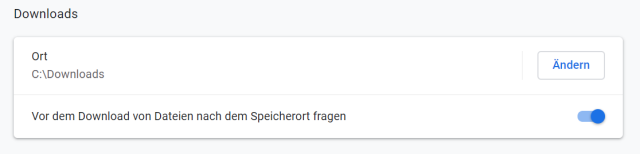
Verwendung eines Proxy-Servers
Ein optionaler Proxyserver kann im Einstellungsdialog von OpenWebStart, oder für automatisierte Installationen in der Response-Datei konfiguriert werden.
Wichtig!
In der Version 1.1.4 von OpenWebStart kann die Proxyserverunterstützung
keine Authentifizierung (User & Passwort, NTLM) irgendeiner Art.
Stellen Sie sicher, dass die Servicenamen, welche für den Zugriff
auf unsere Applikationen erforderlich sind, in Ihrer
Proxyserverkonfiguration auf der Whitelist sind.
Die wichtigsten Adressen sind:
https://login.mercedes-benz.com
https://xentry.mercedes-benz.com
https://eva-aftersales.mercedes-benz.com
https://logbus.aftersales.mercedes-benz.com
Bitte konfigurieren Sie download-openwebstart.com NICHT in der Whitelist!
OWS 1.1.4 hat einen Fallbackmechanismus für den Download von JVMs. Wenn die
in der JNLP Datei definierte Ressource nicht erreichbar ist, und lokal keine
passende JVM schon verfügbar ist, dann versucht OWS eine passende JVM von
download-openwebstart.com herunterzuladen. Dies kann dazu führen, dass ein
nicht gewünschtes JRE oder ein JDK heruntergeladen wird, und OWS dieses dauerhaft
für verschiedene Applikationen verwendet, auch wenn diese Version z.B. für
die Verwendung mit Aftersales Applikationen nicht getestet ist. Dieser Fallback
funktioniert selbst dann, wenn in den JVM Manager Einstellungen die "Standard Server
URL für Updates" auf einen ungültigen Wert konfiguriert wurde.
Um diesen Download zu verhindern, sollte der Zugriff ins Internet für
OpenWebStart über einen Proxy gehen und für download-openwebstart.com eine
Authentifizierung erfordern. Da OWS keine Proxy Authentifizierung kann, wird
dadurch der unerwünschte Zugriff unterbunden.
Der Hersteller von OpenWebStart hat für dieses Problem ein Update in Entwicklung,
welches aber noch nicht veröffentlich wurde.
Zurücksetzen aller Einstellungen
Im Falle von Problemen beim Starten von Anwendungen kann der lokale
Zwischenspeicher von OpenWebStart gelöscht werden. Dieser befindet sich
im Verzeichnis %userprofile%\.cache.
Die Konfigurationseinstellungen befinden sich in
%userprofile%\.config. Wird dieser Ordner gelöscht, so sollten
anschließend die Konfigurationsdaten im OWS Einstellungsdialog überprüft
und neu gesetzt werden.
Unterstützung / Tipps für Terminalserver
OpenWebStart unterstützt nicht direkt die Installation in einer Terminalserverumgebung, aber wir können Ihnen einige Tipps geben die eventuell hilfreich sind, wenn Sie versuchen OWS in Ihre Terminalserverlösung zu integrieren. Die Mercedes-Benz Group AG leistet keine aktive oder verbindliche Unterstützung bei einer Installation in einer Terminalserverumgebung. Das Lösen von Integrationsproblemen ist Aufgabe des lokalen Administrators. Wenn Sie uns über das CAC kontaktieren, können Sie gerne Ihre Probleme oder Erfahrungen berichten, eine eventuelle Unterstützung erfolgt aber ohne Gewähr.
Ändern des Speicherorts für Cache und Konfiguration
OpenWebStart hat Teile der Freedesktop Spezifikation für Standardverzeichnisse übernommen und unterstützt auch unter Windows die folgenden Umgebungsvariablen:
| Umgebungsvariable | Beschreibung | Beispiel |
|---|---|---|
| XDG_CACHE_HOME | Relativ zu diesem Basisverzeichnis speichert OpenWebStart seine gecachten Daten (Java Runtime Umgebungen und heruntergeladene Applikationen) im Unterverzeichnis "icedtea-web". | set XDG_CACHE_HOME=H:\XDG-Cache |
| XDG_CONFIG_HOME | Relativ zu diesem Basisverzeichnis speichert OpenWebStart seine userspezifische Konfiguration sowie optionale Logdaten im Unterverzeichnis "icedtea-web". | set XDG_CONFIG_HOME=H:\XDG-Config |
Die Variablen können benutzerspezifisch im Profil angelegt werden, so dass die Werte mit dem Einloggen des Users verfügbar sind und von OpenWebStart verwendet werden. Der Administrator muss sicherstellen, dass die Verzeichnisse ausreichende Schreib- und Leserechte für den jeweiligen Benutzer besitzen.
Shared JVM:
Es wird nicht empfohlen, die gecachten JVM Daten (heruntergeladene JRE / JDK) für alle Benutzer gemeinsam bereitzustellen. Der Verwaltungsaufwand für den Administrator steht nicht im Verhältnis zu den geringen Mehrkosten für zusätzlichen Speicherplatz pro Benutzer.
Registrierungsschlüssel
Falls Sie einen abweichenden Installationsprozess implementieren möchten
(nicht empfohlen), müssen Sie sicherstellen, dass einige wichtige Schlüssel in der
Registrierungsdatenbank von Ihrer Installationsroutine gesetzt werden. Als Referenz
finden Sie diese Registrierungsschlüssel hier:
OWS_RegKeys_2020-02-12.zip
Sie müssen die Pfade in den Dateien prüfen und anpassen, bevor Sie die
Schlüsseldaten in irgendeiner Weise verwenden!
Speicherverbrauch reduzieren
Speziell auf Terminalserversystemen kann man das folgende Szenario beobachten:
- Der Server hat sehr viel RAM installiert.
- Wenn ein OpenWebStart Prozess startet, wird eine erhebliche Menge an Hauptspeicher alloziert, welche nicht angemessen für die Aufgaben erscheint, welche der javaws.exe Prozess tatsächlich erledigt.
- Wegen dieser "Verschwendung" von Hauptspeicher kann der Terminalserver nicht mehr für die ursprünglich geplante Anzahl von Benutzern eingesetzt werden.
Der Verwendung des Hauptspeichers kann einfach mit dem Process Explorer 64 von den Microsoft Sysinternals Werkzeugen beobachtet werden. Die verlässlichste Anzeige für die Speicherauslastung ist die Spalte mit den "Private bytes" und deren Summary. Der Windows Taskmanager ist in diesem Fall kein verlässliches Werkzeug.
Lösung (experimentell): Sie können folgendes ausprobieren:
Fügen Sie als Administrator die folgenden Zeilen am Ende der Datei C:\Program Files\OpenWebStart\javaws.vmoptions an:
-Xms64m
-XX:+UseG1GC
-XX:MaxHeapFreeRatio=40
Speichern Sie die Änderungen.
Diese Konfigurationseinstellungen bewirken die folgenden Änderungen am javaws.exe Prozess:
- -Xms64m : Konfiguriert die JVM um mit 64MB Heapgröße zu starten und nicht mit den automatisch berechneten 1/64 des installierten Hauptspeichers.
- -XX:+UseG1GC : Konfiguriert das auf Java 8 Technologie basierende javaws.exe einen anderen Garbagecollector-Algorithmus zu verwenden (dieser ist seit Java 9 der Standard). Dieser Algorithmus ermöglicht es allozierten Hauptspeicher an Windows zurückzugeben, wenn dieser wirklich "nicht benötigt" wird.
- -XX:MaxHeapFreeRatio=40 : Dies konfiguriert die JVM nicht mehr als 40% unbenutzten Heapspeicher zu behalten. Wenn der unbenutzte Speicher 40% überschreitet, versucht die JVM den allozierten Speicher entsprechend zu reduzieren und an das Betriebssystem freizugeben. Bitte beachten: Werte kleiner als 40% führen meist zu Startproblemen mit dem Fehler "The JVM could not be started. The maximum heap size (-Xmx) might be too large or an antivirus or firewall tool could block the execution."
Bitte beachten Sie folgendes:
- Diese Anpassung beeinflusst alle Stage 1 Starts von OpenWebStart für alle Benutzer des Servers. Stage 2 Optimierungen sind Teil der JNLP Definition und nicht Teil dieser Lösung.
- Diese Anpassung geht bei einem OpenWebStart Update verloren. Wenn ein OWS Update durchgeführt werden soll, machen Sie zuerst eine Sicherung der Änderungen, und nach dem Update stellen Sie sie Änderungen mit einem Abgleich in die neue javaws.vmoptions Datei wieder her.
- Wir verwenden diese Lösung erfolgreich auf Mercedes-Benz Group AG Systemen, trotzdem wird der Lösungsvorschlag ohne Gewähr angeboten.
Letzte Aktualisierung: Di 1. Aug 13:58:09 CEST 2023
